怎么查看服务器主机名,深入解析,如何查看服务器主机名及其实用技巧
- 综合资讯
- 2025-04-09 05:05:06
- 3
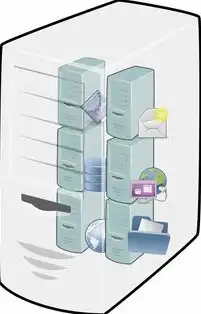
查看服务器主机名的方法包括在命令行使用hostname命令或在系统设置中查找,实用技巧包括使用hostnamectl命令获取详细信息和配置主机名,以及通过查看/etc/...
查看服务器主机名的方法包括在命令行使用hostname命令或在系统设置中查找,实用技巧包括使用hostnamectl命令获取详细信息和配置主机名,以及通过查看/etc/hosts文件来确认主机名的解析,了解主机名对于网络配置和系统管理至关重要。
服务器主机名是服务器在网络中的唯一标识,了解服务器主机名对于网络管理和维护具有重要意义,本文将详细介绍如何查看服务器主机名,并分享一些实用技巧,帮助您轻松应对各种网络问题。
查看服务器主机名的方法
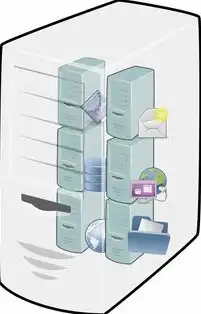
图片来源于网络,如有侵权联系删除
Windows系统
(1)通过命令提示符查看
在Windows系统中,可以通过命令提示符查看服务器主机名,具体操作如下:
1)按下“Win + R”键,打开“运行”对话框。
2)输入“cmd”,按下回车键,打开命令提示符窗口。
3)在命令提示符窗口中输入“ipconfig /all”,按下回车键。
4)在输出结果中找到“Host Name”项,其后的值即为服务器主机名。
(2)通过系统属性查看
1)右击“我的电脑”,选择“属性”。
2)在“系统”选项卡中,找到“计算机名、域名和工作组”项。
3)点击“更改”,在弹出的对话框中即可查看和修改服务器主机名。
Linux系统
(1)通过命令行查看
在Linux系统中,可以通过命令行查看服务器主机名,具体操作如下:
1)打开终端。
2)输入“hostname”,按下回车键。
3)终端中显示的即为服务器主机名。
(2)通过系统配置文件查看
1)打开终端。
2)输入“sudo nano /etc/hostname”,按下回车键。
3)在打开的文件中,找到“HOSTNAME”项,其后的值即为服务器主机名。
服务器主机名的实用技巧
修改服务器主机名
在Windows系统中,可以通过以下步骤修改服务器主机名:

图片来源于网络,如有侵权联系删除
1)右击“我的电脑”,选择“属性”。
2)在“系统”选项卡中,点击“更改”按钮。
3)在弹出的对话框中,输入新的主机名,点击“确定”按钮。
4)重启服务器,使修改生效。
在Linux系统中,可以通过以下步骤修改服务器主机名:
1)打开终端。
2)输入“sudo nano /etc/hostname”,按下回车键。
3)在打开的文件中,将“HOSTNAME”项的值修改为新的主机名。
4)保存并关闭文件。
5)重启服务器,使修改生效。
查看服务器域名
服务器域名是指服务器在互联网中的唯一标识,通常由域名和后缀组成,在Windows系统中,可以通过以下步骤查看服务器域名:
1)按下“Win + R”键,打开“运行”对话框。
2)输入“cmd”,按下回车键,打开命令提示符窗口。
3)在命令提示符窗口中输入“nslookup”,按下回车键。
4)输入服务器的IP地址,按下回车键。
5)在输出结果中找到“Name”项,其后的值即为服务器的域名。
在Linux系统中,可以通过以下步骤查看服务器域名:
1)打开终端。
2)输入“nslookup”,按下回车键。
3)输入服务器的IP地址,按下回车键。
4)在输出结果中找到“name”项,其后的值即为服务器的域名。
了解服务器主机名对于网络管理和维护具有重要意义,本文详细介绍了如何查看服务器主机名,并分享了一些实用技巧,希望本文能帮助您更好地应对各种网络问题。
本文链接:https://zhitaoyun.cn/2047728.html

发表评论